 Operasi dan penyelenggaraan
Operasi dan penyelenggaraan
 Nginx
Nginx
 Cara memasang dan mengkonfigurasi nginx untuk kompilasi dan pemasangan LNMP
Cara memasang dan mengkonfigurasi nginx untuk kompilasi dan pemasangan LNMP
Cara memasang dan mengkonfigurasi nginx untuk kompilasi dan pemasangan LNMP
1. Kata Pengantar
Pemasangan ini menggunakan pemasangan kod sumber utama dimuat turun dari tapak web rasmi, dan kebergantungan kedua dipasang menggunakan yum pemasangan nginx, bukan Konfigurasi nginx dan cara nginx mengakses php tidak dibincangkan dalam artikel ini.
2. Langkah pemasangan
nginx
2.1 Muat turun nginx
wget http://nginx.org/download/nginx-1.12.0.tar.gz

2.2. , muat turun pakej pemasangan pcre
wget ftp://ftp.csx.cam.ac.uk/pub/software/programming/pcre/pcre-8.39.tar.gz

Pakej ini tidak perlu dipasang, ia hanyalah medium
2.3, unzip nginx dan pcre
tar zxvf nginx-1.12.0.tar.gz

tar zxvf pcre-8.39.tar.gz

2.4. Pasang pakej bergantung
yum install -y gcc gcc-c++ zlib-devel

2.5
cd nginx-1.12.0

./configure --prefix=/usr/local/nginx (direktori pemasangan) --with-pcre=../pcre-8.39/(direktori relatif pcre )

Hasilnya adalah seperti berikut:
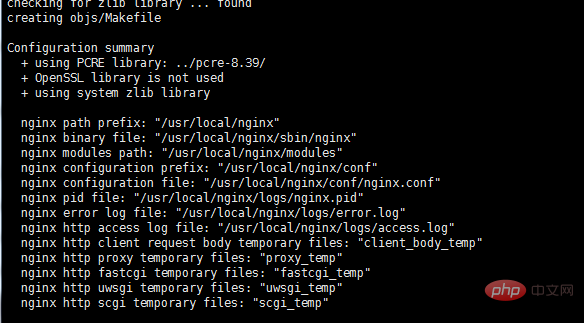
2.6 Susun dan pasang
make && make install

Hasilnya adalah seperti berikut :
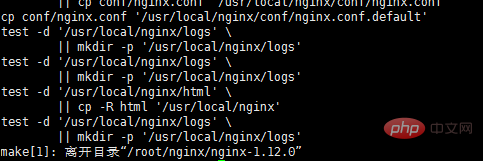
Di sini pemasangan nginx selesai
3
/usr/local/ nginx/sbin/nginxSemak status berjalan melalui ps aux|grep nginx
4. Buka port 80 untuk akses luaran
Jika anda hanya menjalankannya tanpa membuka port, penyemak imbas tidak akan dapat mengaksesnya.firewall-cmd --zone=public --add-port=80/tcp --permanent

systemctl restart firewalld.service

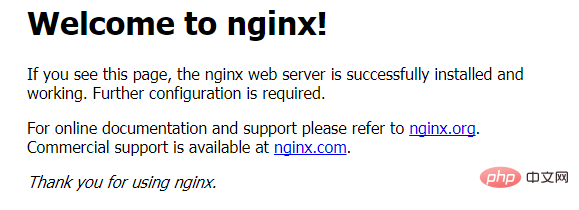
Atas ialah kandungan terperinci Cara memasang dan mengkonfigurasi nginx untuk kompilasi dan pemasangan LNMP. Untuk maklumat lanjut, sila ikut artikel berkaitan lain di laman web China PHP!

Alat AI Hot

Undresser.AI Undress
Apl berkuasa AI untuk mencipta foto bogel yang realistik

AI Clothes Remover
Alat AI dalam talian untuk mengeluarkan pakaian daripada foto.

Undress AI Tool
Gambar buka pakaian secara percuma

Clothoff.io
Penyingkiran pakaian AI

Video Face Swap
Tukar muka dalam mana-mana video dengan mudah menggunakan alat tukar muka AI percuma kami!

Artikel Panas

Alat panas

Notepad++7.3.1
Editor kod yang mudah digunakan dan percuma

SublimeText3 versi Cina
Versi Cina, sangat mudah digunakan

Hantar Studio 13.0.1
Persekitaran pembangunan bersepadu PHP yang berkuasa

Dreamweaver CS6
Alat pembangunan web visual

SublimeText3 versi Mac
Perisian penyuntingan kod peringkat Tuhan (SublimeText3)

Topik panas
 1666
1666
 14
14
 1425
1425
 52
52
 1327
1327
 25
25
 1273
1273
 29
29
 1252
1252
 24
24
 Cara Mengkonfigurasi Nginx di Windows
Apr 14, 2025 pm 12:57 PM
Cara Mengkonfigurasi Nginx di Windows
Apr 14, 2025 pm 12:57 PM
Bagaimana cara mengkonfigurasi nginx di Windows? Pasang Nginx dan buat konfigurasi hos maya. Ubah suai fail konfigurasi utama dan sertakan konfigurasi hos maya. Mulakan atau Muat semula Nginx. Uji konfigurasi dan lihat laman web. Selektif membolehkan SSL dan mengkonfigurasi sijil SSL. Selektif tetapkan firewall untuk membolehkan trafik port 80 dan 443.
 Cara Memulakan Bekas oleh Docker
Apr 15, 2025 pm 12:27 PM
Cara Memulakan Bekas oleh Docker
Apr 15, 2025 pm 12:27 PM
Docker Container Startup Langkah: Tarik Imej Bekas: Run "Docker Pull [Mirror Name]". Buat bekas: Gunakan "Docker Buat [Pilihan] [Nama Mirror] [Perintah dan Parameter]". Mulakan bekas: Jalankan "Docker Start [Nama Container atau ID]". Semak Status Kontena: Sahkan bahawa bekas sedang berjalan dengan "Docker PS".
 Cara memeriksa nama bekas Docker
Apr 15, 2025 pm 12:21 PM
Cara memeriksa nama bekas Docker
Apr 15, 2025 pm 12:21 PM
Anda boleh menanyakan nama kontena Docker dengan mengikuti langkah -langkah: Senaraikan semua bekas (Docker PS). Tapis senarai kontena (menggunakan arahan grep). Mendapat nama kontena (terletak di lajur "Nama").
 Cara memeriksa sama ada nginx dimulakan
Apr 14, 2025 pm 01:03 PM
Cara memeriksa sama ada nginx dimulakan
Apr 14, 2025 pm 01:03 PM
Bagaimana untuk mengesahkan sama ada nginx dimulakan: 1. Gunakan baris arahan: status sistem sistem nginx (linux/unix), netstat -ano | Findstr 80 (Windows); 2. Periksa sama ada port 80 dibuka; 3. Semak mesej permulaan Nginx dalam log sistem; 4. Gunakan alat pihak ketiga, seperti Nagios, Zabbix, dan Icinga.
 Cara membuat bekas untuk Docker
Apr 15, 2025 pm 12:18 PM
Cara membuat bekas untuk Docker
Apr 15, 2025 pm 12:18 PM
Buat bekas di Docker: 1. Tarik Imej: Docker Pull [Nama Cermin] 2. Buat bekas: Docker Run [Options] [Mirror Name] [Command] 3. Mulailah bekas: Docker Start [Nama Container]
 Cara mengkonfigurasi nama domain pelayan awan di nginx
Apr 14, 2025 pm 12:18 PM
Cara mengkonfigurasi nama domain pelayan awan di nginx
Apr 14, 2025 pm 12:18 PM
Cara mengkonfigurasi nama domain Nginx pada pelayan awan: Buat rekod yang menunjuk ke alamat IP awam pelayan awan. Tambah blok hos maya dalam fail konfigurasi Nginx, menyatakan port pendengaran, nama domain, dan direktori akar laman web. Mulakan semula nginx untuk memohon perubahan. Akses konfigurasi ujian nama domain. Nota Lain: Pasang sijil SSL untuk membolehkan HTTPS, pastikan firewall membenarkan trafik port 80, dan tunggu resolusi DNS berkuatkuasa.
 Cara memeriksa versi nginx
Apr 14, 2025 am 11:57 AM
Cara memeriksa versi nginx
Apr 14, 2025 am 11:57 AM
Kaedah yang boleh menanyakan versi nginx adalah: gunakan perintah nginx -v; Lihat arahan versi dalam fail nginx.conf; Buka halaman ralat Nginx dan lihat tajuk halaman.
 Apa yang perlu dilakukan jika pelayan nginx digantung
Apr 14, 2025 am 11:42 AM
Apa yang perlu dilakukan jika pelayan nginx digantung
Apr 14, 2025 am 11:42 AM
Apabila pelayan Nginx turun, anda boleh melakukan langkah penyelesaian masalah berikut: periksa bahawa proses Nginx sedang berjalan. Lihat log ralat untuk mesej ralat. Semak sintaks konfigurasi Nginx. Pastikan Nginx mempunyai keizinan yang anda perlukan untuk mengakses fail. Semak deskriptor fail untuk membuka had. Sahkan bahawa Nginx sedang mendengar di port yang betul. Tambah peraturan firewall untuk membolehkan trafik nginx. Semak tetapan proksi terbalik, termasuk ketersediaan pelayan backend. Untuk bantuan lanjut, sila hubungi Sokongan Teknikal.



